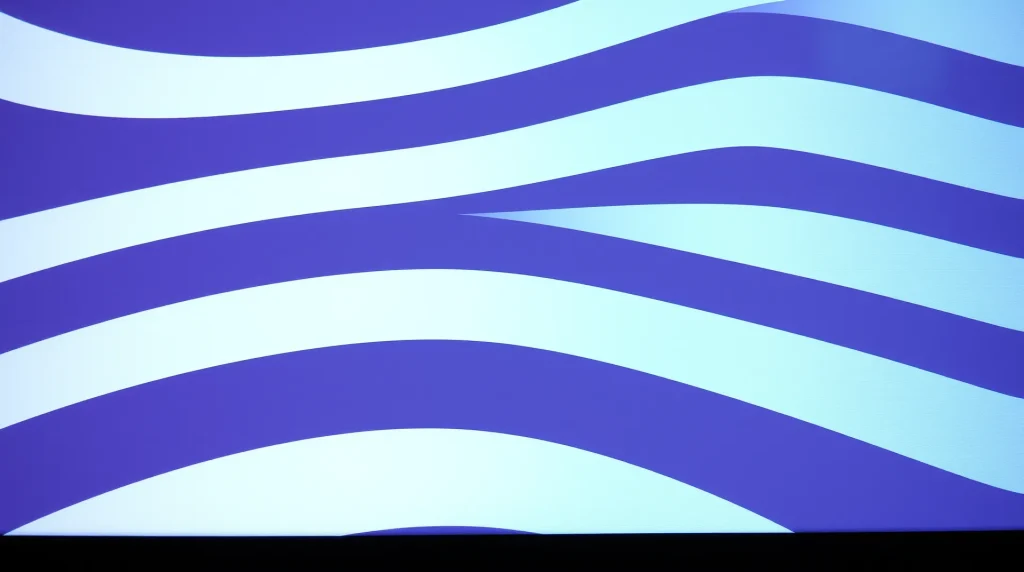(最終更新日:2024年11月)
✔こんな方におすすめの記事です
「Matplotlibで線の太さを変えたいけどわからない」
「グラフの線をもっと見やすくしたい」
「Matplotlibでプロフェッショナルなグラフを作りたい」
✔当記事を通じて得られること
- Matplotlibで線の太さを変更する基本的な方法
- 用途に応じた線の太さの使い分け方
- 線の太さと他のスタイル設定を組み合わせた効果的な表現方法
当記事では、Matplotlibの線の太さの基本的な設定から応用的なテクニックまで、実例を交えて幅広く解説していきます。
ぜひ最後までご覧ください。
Matplotlibの線の太さを変更する基本
Matplotlibで線の太さを変更する方法について、基本から説明します。
グラフを見やすくするために、線の太さを適切に設定することは非常に重要なポイントです。
- 線の太さを指定するパラメータ
- 基本的な線の太さの変更方法
- デフォルトの線の太さについて
線の太さを指定するパラメータ
Matplotlibで線の太さを変更するには、linewidthまたはlwパラメータを使用します。
このパラメータは、線を描画する際に指定できる基本的な設定の一つとなっています。
以下は基本的な使用例です。
import matplotlib.pyplot as plt
import numpy as np
x = np.linspace(0, 10, 100)
y = np.sin(x)
plt.plot(x, y, linewidth=2.5)
plt.show()基本的な線の太さの変更方法
線の太さは数値で指定することができます。
値が大きいほど、線は太くなっていきます。
以下のような方法で、様々な太さの線を描画できます。
plt.figure(figsize=(10, 6))
x = np.linspace(0, 10, 100)
# 異なる太さの線を描画
plt.plot(x, np.sin(x), linewidth=0.5, label='細い線 (0.5)')
plt.plot(x, np.cos(x), linewidth=2.0, label='標準的な線 (2.0)')
plt.plot(x, np.sin(x+1), linewidth=4.0, label='太い線 (4.0)')
plt.legend()
plt.show()デフォルトの線の太さについて
Matplotlibのデフォルトの線の太さは1.0に設定されています。
この値は必要に応じて変更することが可能です。
グラフ全体のデフォルト設定を変更する場合は、以下のコードを使用します。
plt.rcParams['lines.linewidth'] = 2.0 # デフォルトの線の太さを2.0に設定線の太さの効果的な使い分け
線の太さを適切に使い分けることで、グラフの可読性が大きく向上します。
目的に応じた線の太さの選択が、プロフェッショナルなグラフ作成の秘訣となっています。
- 用途別の推奨される線の太さ
- 複数の線を使用する場合の使い分け
- 印刷時の考慮事項
用途別の推奨される線の太さ
グラフの用途によって、適切な線の太さは異なります。
プレゼンテーション用のグラフは、遠くからでも見えるように太めの線を使用することをおすすめします。
以下は一般的な用途と推奨される線の太さの例です。
# 論文用グラフの例
plt.plot(x, y1, linewidth=1.0, label='論文用 (1.0)')
# プレゼン用グラフの例
plt.plot(x, y2, linewidth=3.0, label='プレゼン用 (3.0)')
# Webサイト掲載用グラフの例
plt.plot(x, y3, linewidth=2.0, label='Web用 (2.0)')複数の線を使用する場合の使い分け
複数の線を一つのグラフに表示する場合、線の太さを変えることで視覚的な階層を作ることができます。
重要なデータほど太い線で表示することで、データの優先順位を示すことができます。
以下は実装例です。
plt.figure(figsize=(10, 6))
x = np.linspace(0, 10, 100)
# メインのデータ
plt.plot(x, np.sin(x), linewidth=3.0, label='主要データ')
# 補助的なデータ
plt.plot(x, np.sin(x+0.5), linewidth=1.5, label='参考データ1')
plt.plot(x, np.sin(x-0.5), linewidth=1.5, label='参考データ2')
plt.legend()
plt.show()印刷時の考慮事項
印刷時には、画面表示とは異なる見え方になることがあります。
そのため、印刷用のグラフを作成する際は、以下の点に注意が必要です。
特に、細すぎる線は印刷時に見えにくくなる可能性があるため、最低でも0.5以上の太さを推奨します。
# 印刷用グラフの設定例
plt.figure(figsize=(8, 6), dpi=300) # 高解像度で作成
plt.plot(x, y, linewidth=1.5) # 印刷時も見やすい太さ
plt.savefig('graph.png', dpi=300) # 高解像度で保存線のスタイルと太さの組み合わせ
線の太さだけでなく、様々なスタイルと組み合わせることで、より効果的な表現が可能になります。
スタイルの使い分けによって、データの特性をより明確に示すことができます。
- 実線と破線の使い分け
- 色と線の太さの組み合わせ
- マーカーとの併用
実線と破線の使い分け
実線と破線を組み合わせる際は、線の太さも適切に調整する必要があります。
破線は実線よりも若干太めに設定することで、視認性が向上します。
以下は実装例です。
plt.figure(figsize=(10, 6))
x = np.linspace(0, 10, 100)
plt.plot(x, np.sin(x), linewidth=2.0, linestyle='-', label='実線')
plt.plot(x, np.cos(x), linewidth=2.5, linestyle='--', label='破線')
plt.plot(x, np.sin(x+1), linewidth=2.5, linestyle=':', label='点線')
plt.legend()
plt.show()色と線の太さの組み合わせ
色と線の太さを適切に組み合わせることで、データの違いをより明確に表現できます。
暗い色は細めの線で、明るい色は太めの線を使用するとバランスが良くなります。
次のコードは、色と線の太さを効果的に組み合わせた例です。
plt.plot(x, y1, color='darkblue', linewidth=1.5, label='暗い色・細線')
plt.plot(x, y2, color='lightblue', linewidth=2.5, label='明るい色・太線')
plt.plot(x, y3, color='red', linewidth=2.0, label='強調したい線')マーカーとの併用
線の太さとマーカーを組み合わせることで、データポイントをより明確に示すことができます。
マーカーのサイズは、線の太さとバランスを取ることが重要です。
以下はマーカーと線の太さを組み合わせた例です。
plt.figure(figsize=(10, 6))
x = np.linspace(0, 10, 20) # データポイントを減らしてマーカーを見やすく
plt.plot(x, np.sin(x),
linewidth=2.0,
marker='o',
markersize=8,
label='丸マーカー')
plt.plot(x, np.cos(x),
linewidth=2.0,
marker='s',
markersize=8,
label='四角マーカー')
plt.legend()
plt.show()グラフの見やすさを向上させるテクニック
線の太さを効果的に活用することで、グラフの見やすさを大きく向上させることができます。
ここでは、実践的なテクニックを紹介していきましょう。
- グリッド線との関係
- 軸の線の太さ調整
- 凡例の活用方法
グリッド線との関係
グリッド線は、データを読み取りやすくする重要な要素です。
メインのデータ線とグリッド線の太さのバランスが重要になります。
以下のコードは、グリッド線と데이터線のバランスを考慮した例です。
plt.figure(figsize=(10, 6))
x = np.linspace(0, 10, 100)
plt.plot(x, np.sin(x), linewidth=2.0)
plt.grid(True, linewidth=0.5, alpha=0.5) # グリッド線は細めに設定
plt.show()軸の線の太さ調整
グラフの枠線(軸の線)の太さも、全体的なバランスに影響を与えます。
データの線の太さに合わせて、適切に調整することが重要です。
以下は軸の線の太さを調整する例です。
fig, ax = plt.subplots(figsize=(10, 6))
# データの線を描画
ax.plot(x, np.sin(x), linewidth=2.0)
# 軸の線の太さを調整
for spine in ax.spines.values():
spine.set_linewidth(1.5)
plt.show()凡例の活用方法
凡例は、複数の線を使用する際に重要な要素となります。
線の太さを凡例にも正確に反映させることで、情報の正確な伝達が可能になります。
以下は凡例を効果的に活用する例です。
plt.figure(figsize=(10, 6))
x = np.linspace(0, 10, 100)
# 異なる太さの線を描画し、凡例に反映
plt.plot(x, np.sin(x), linewidth=1.0, label='細線 (1.0)')
plt.plot(x, np.cos(x), linewidth=2.5, label='中太線 (2.5)')
plt.plot(x, np.sin(x+1), linewidth=4.0, label='太線 (4.0)')
# 凡例の設定
plt.legend(loc='upper right', frameon=True, framealpha=0.9)
plt.show()まとめ
当記事では、Matplotlibにおける線の太さの設定について学習してきました。
- 線の太さを変更する基本的な方法とパラメータの使い方
- 用途に応じた適切な線の太さの選択方法
- 線のスタイルや色との組み合わせによる効果的な表現方法
これらの知識を活用することで、より見やすく、プロフェッショナルなグラフを作成することができます。
まずは、シンプルなグラフから始めて、徐々に複雑な表現に挑戦していくことをおすすめします。
実際のデータを使って、今回学んだテクニックを試してみてください。